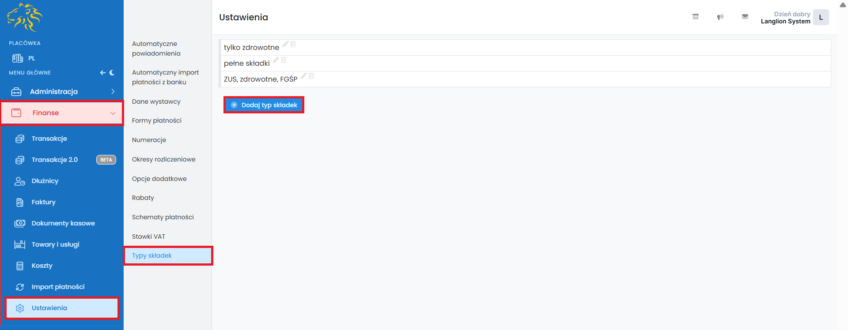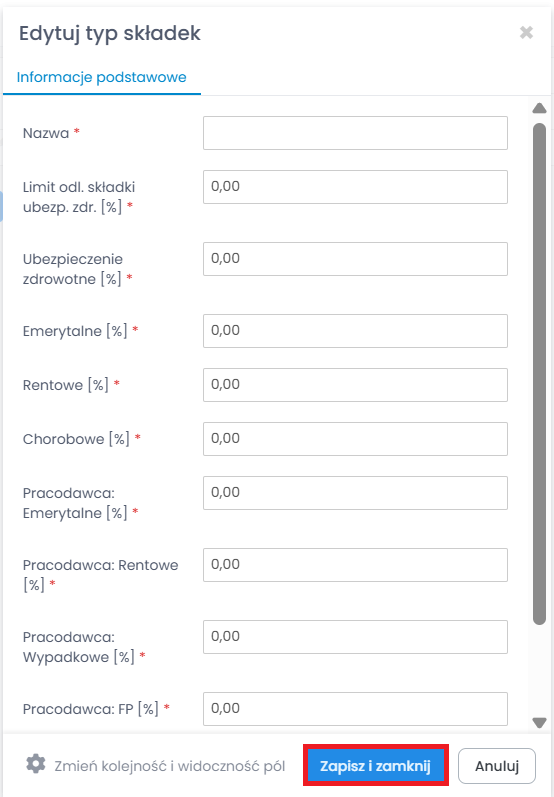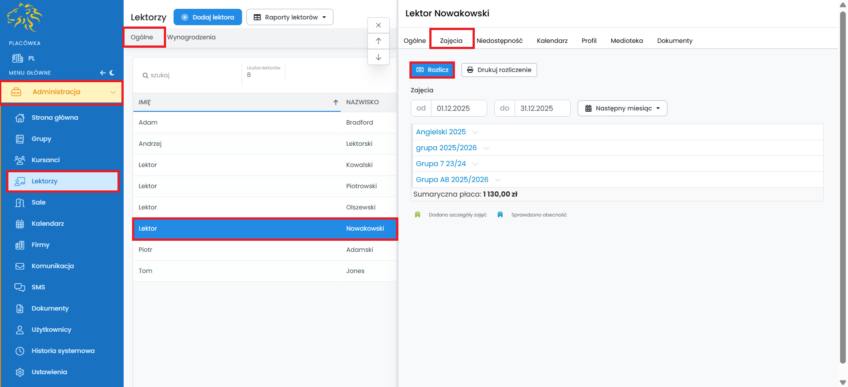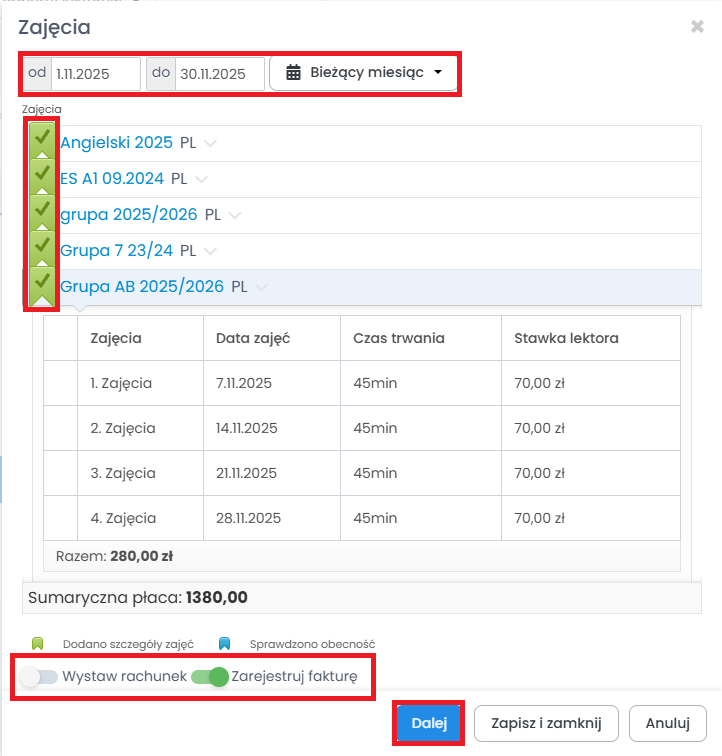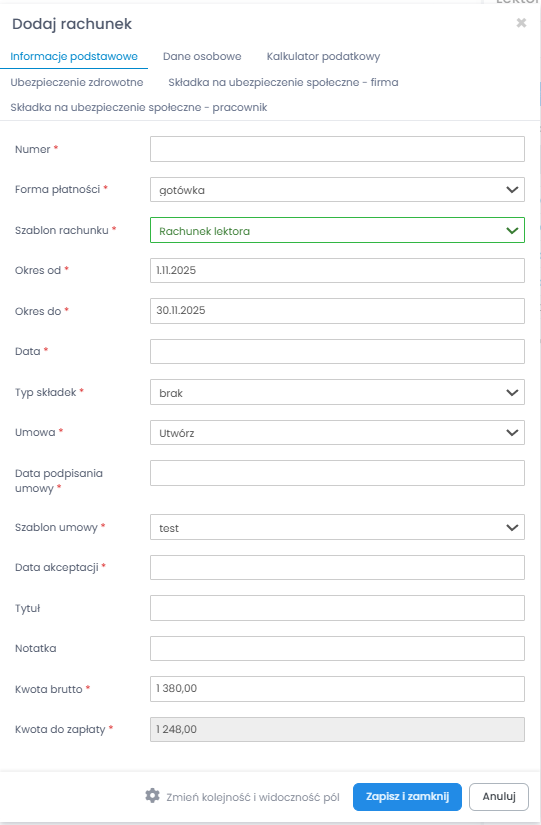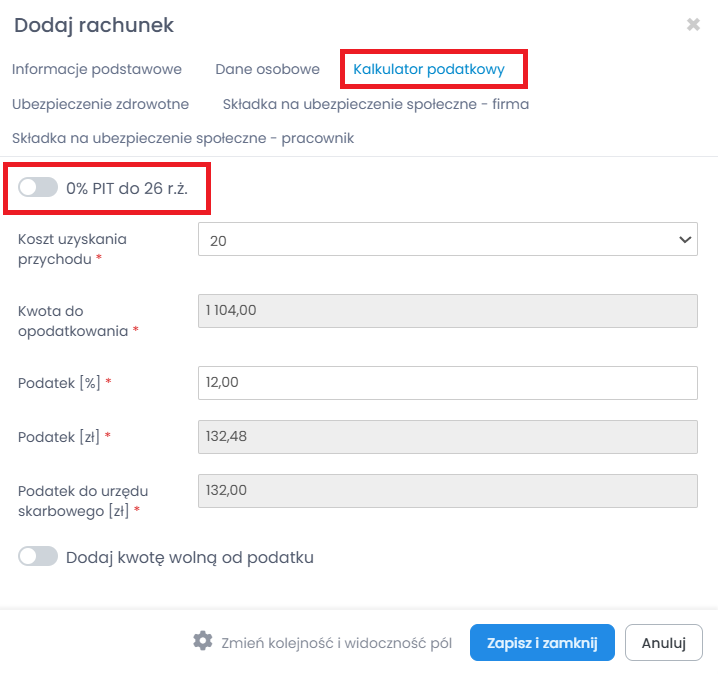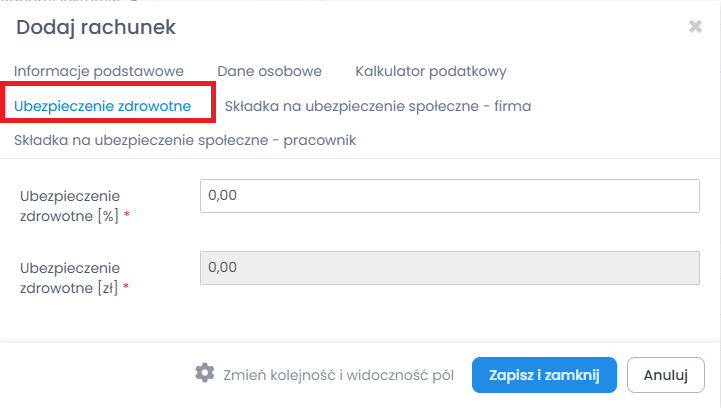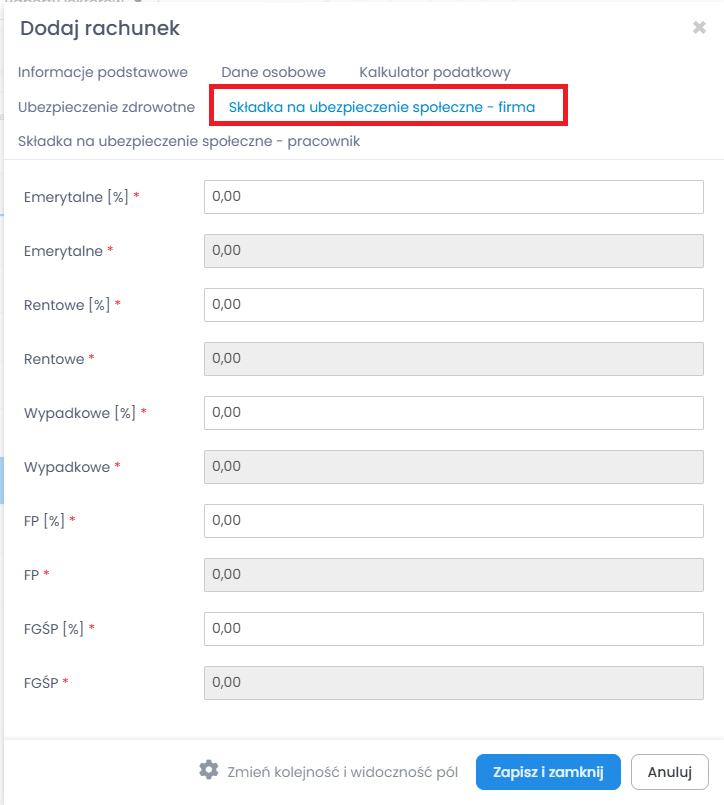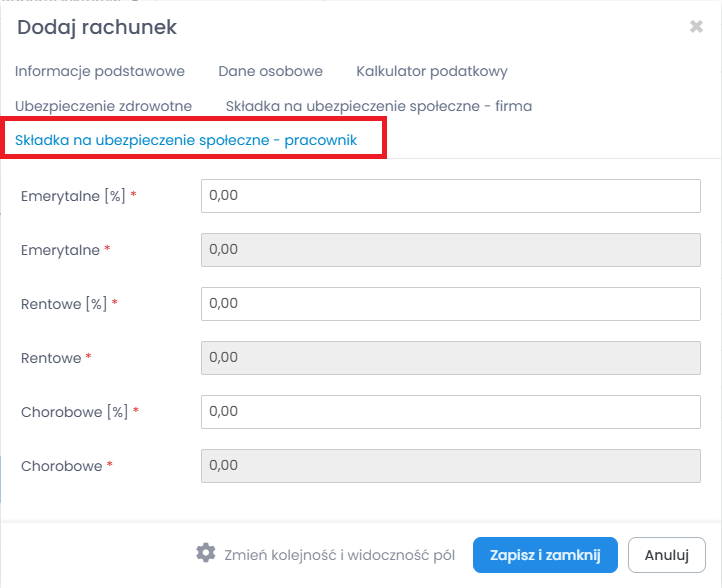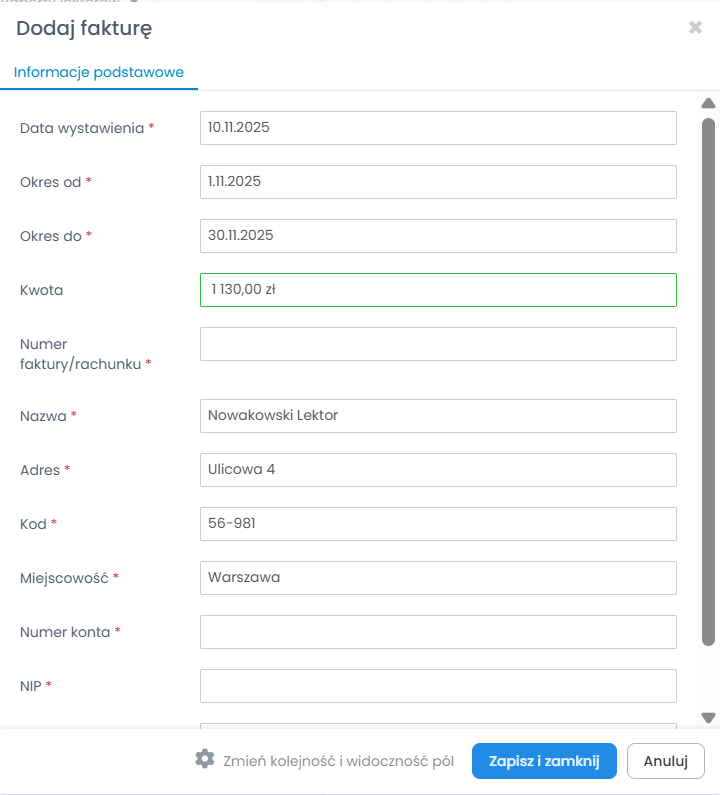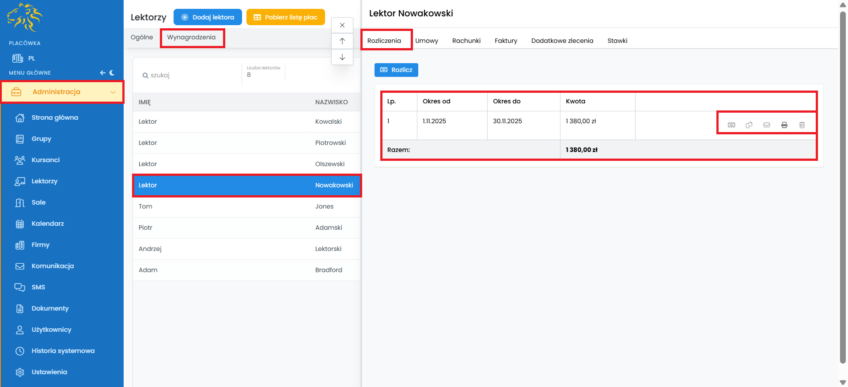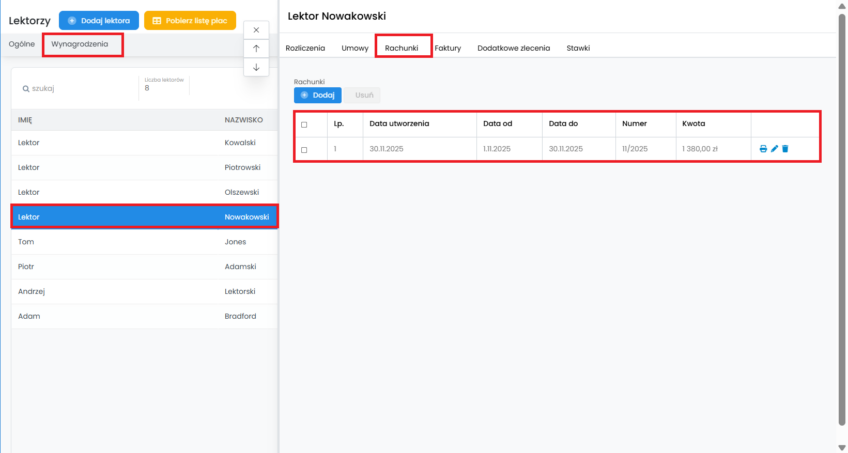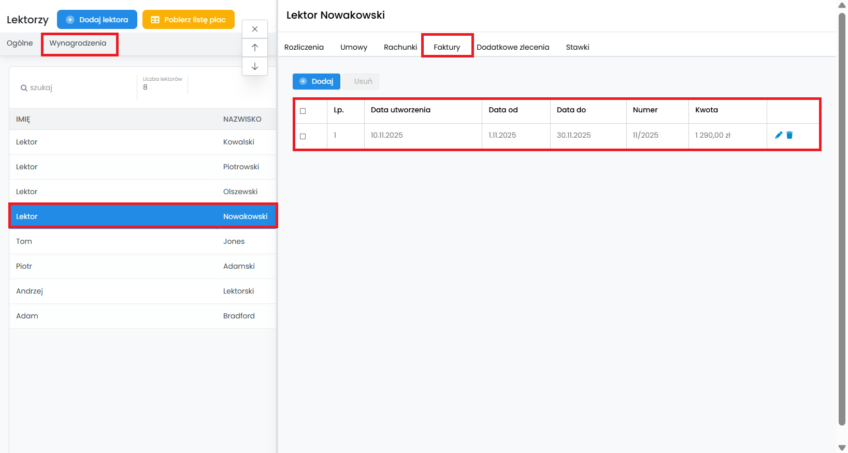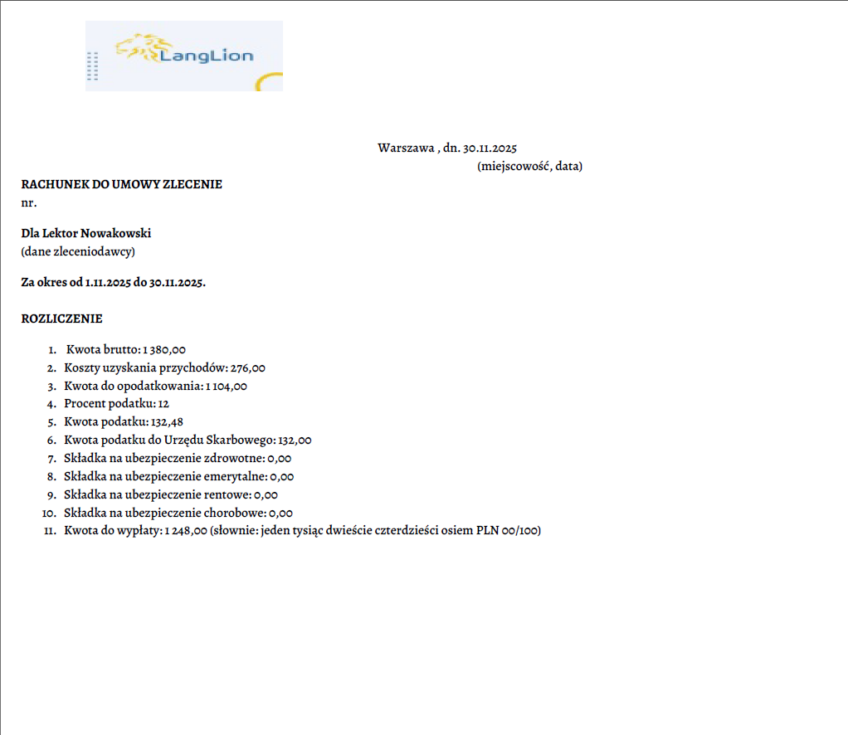Rozliczanie lektora
Platforma LangLion umożliwia rozliczanie lektorów za prowadzone zajęcia. Dzięki opcji rozliczania lektorów masz możliwość wyliczenia wynagrodzenia lektorom. Rozliczenia możesz dokonać w oparciu o fakturę lub rachunek. Masz również możliwość zdefiniowania wysokości potrącanych składek. Rodzaje składek możesz natomiast definiować dla każdego lektora osobno. Dodatkowo, w trakcie tworzenia rozliczenia, możesz wybrać placówki, w których lektor prowadzi zajęcia.
W rozliczeniu lektora brane są pod uwagę:
- stawki lektora przypisane do zajęć, które prowadzi,
- statusy zajęć, które po dodaniu do pojedynczych zajęć regulują stawkę lektora za te zajęcia,
- domyślna długość jednostki zajęciowej w grupie – ma ona wpływ na wysokość stawki lektora za zajęcia, stawka wyliczana jest z proporcji.
Zdefiniuj składki lektora.
Co to są składki i jak je zdefiniować?
Składki są wymagane przy umowie zlecenie. To potrącenia od wynagrodzenia lektora, które płaci pracodawca oraz lektor. Po odjęciu składek powstaje kwota netto.
W prosty sposób możesz zdefiniować składki lektora i w tym celu:
1. Wejdź w „Ustawienia” modułu „Finanse”.
2. Wybierz zakładkę „Typy składek” i kliknij w przycisk „Dodaj typ składek”.
3. Następnie, w oknie edycji wysokości stawek, wprowadź nazwę, odpowiednie wartości i kliknij „Zapisz i zamknij”.
Gotowe, składki zostały zdefiniowane i teraz możesz rozliczyć lektora.
Jak tego dokonać?
Nie jest to trudne i wystarczy, że:
1. Z menu „Administracja” wybierzesz zakładkę „Lektorzy” -> „Dane ogólne”.
2. Zaznaczysz lektora, którego chcesz rozliczyć.
3. Wejdziesz w zakładkę „Zajęcia” i klikniesz w przycisk „Rozlicz”.
4. W wyświetlonym oknie zaznacz okres z jakiego rozliczasz lektora oraz wybierz zajęcia z placówek, w których uczy lektor. Zaznacz także sposób rozliczenia lektora. Istnieją dwa sposoby do wyboru: faktura i rachunek.
5. Kliknij „Dalej”.
6. W następnym oknie, system uzupełnił automatycznie dane dotyczące okresu rozliczenia, kwoty oraz danych lektora. Wypełnij pozostałe wymagane pola.
W przypadku wybrania opcji „Wystaw rachunek” zobaczysz taki formularz.
Wprowadź zatem informacje do pól wymaganych. Dodatkowo, masz możliwość wyboru:
- Szablonu rachunku, zdefiniowanego w zakładce „Dokumenty”,
- Typu składek, w oparciu o które rozliczny jest lektor,
- Umowy – istnieje możliwość podpięcia kilku rachunków do umowy. Natomiast w przypadku, gdy lektor nie ma jeszcze umowy, wystarczy wybrać opcję „Utwórz” i system automatycznie przypisze umowę lektorowi.
Obok informacji podstawowych dotyczących rozliczenia, masz dostęp do kolejnych zakładek:
„Kalkulator podatkowy” – zakładka zwierająca informacje na temat odprowadzonego podatku z wynagrodzenia lektora. Możesz tu wybrać próg kosztu uzyskania przychodu oraz edytować procent odprowadzanego podatku.
Ważne! Opcja „0% PIT do 26 r.ż.” zaznacza się automatycznie, gdy system widzi, że lektor nie ma ukończonego 26 roku życia. To ważne abyś wprowadzał daty urodzenia lektora w ich danych osobowych, tak aby mieć pewność, że system rozpozna czy dana osoba powinna mieć naliczany odpowiedni podatek. Jeśli nie uzupełniasz takich danych musisz pamiętać, aby manualnie zaznaczyć tę opcję podczas wystawiania rachunku.
„Ubezpieczenia zdrowotne” – zakładka przedstawiająca zestawienie składek odprowadzanych na ubezpieczenia zdrowotne. W zakładce tej, możesz edytować procent składki na ubezpieczenia zdrowotne.
Kolejna zakładka „Składka na ubezpieczenia społeczne firma” przedstawia koszty pracodawcy, jakie ponosi z tytułu zatrudnienia lektora. W zakładce tej także możesz edytować wartości procentowe poszczególnych składek.
Zakładka „Składka na ubezpieczenia społeczne pracownik” zawiera informacje dotyczące wysokości składek, które potrącane są z pensji pracownika na rzez ubezpieczeń społecznych. Wysokości składek także są edytowalne.
Dla wybranej opcji rejestracji faktury, pojawia się z kolei takie okno.
7. Aby zapamiętać, kliknij „Zapisz i zamknij”.
Gotowe, rozliczenie lektora zostało sporządzone i jest dostępne w zakładce „Lektorzy” -> „Wynagrodzenia” -> „Rozliczenia”.
Z tego poziomu możesz wystawić do niego rachunek, fakturę, wysłać je do lektora drogą mailową, wydrukować, bądź w przypadku błędnego wystawienia, usunąć je.
Jeżeli do rozliczenia został utworzony rachunek lub dodana faktura, dokument ten będzie dostępny w odpowiedniej zakładce po prawej stronie.
Szablon rachunku i umowy lektora należy przygotować przy użyciu edytora szablonów dokumentów Platformy LangLion.
Przykładowy rachunek lektora poniżej.